Configuración del adaptador de archivo incremental
Para configurar una carga de un archivo de datos incremental:
- En la página de inicio, haga clic en el icono Navegador. A continuación, en la categoría Integración, seleccione Data Management.
- Seleccione el separador Configuración y, a continuación, en Registrar, seleccione Aplicación de destino.
- En Aplicación de destino, en la cuadrícula de resumen, haga clic en Agregar y, a continuación, seleccione Origen de datos.
- En Sistema de origen, seleccione Archivo incremental.
- En Prefijo, especifique un prefijo para que el nombre del sistema de origen sea único.
Utilice un prefijo si el nombre de sistema de origen que desea agregar se basa en un nombre de sistema de origen existente. El prefijo se le agregará al nombre existente. Por ejemplo, si desea nombrar un sistema de origen de archivo incremental con el mismo nombre que el existente, puede asignar sus iniciales como prefijo.
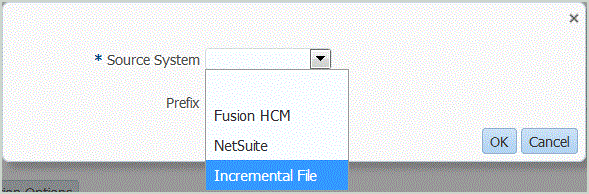
- En la pantalla Seleccionar, seleccione el archivo de datos.
El archivo debe ser un archivo delimitado que emplee uno de los delimitadores admitidos, y debe contener un registro de cabecera en la primera fila.
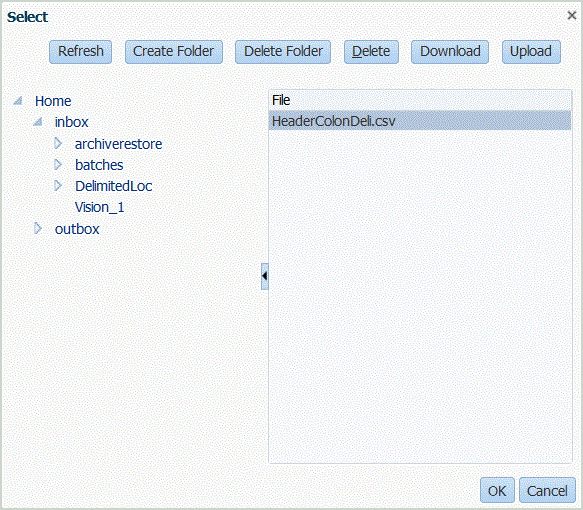
- Haga clic en Aceptar.
- Haga clic en Guardar.
El sistema crea los detalles de la dimensión automáticamente.
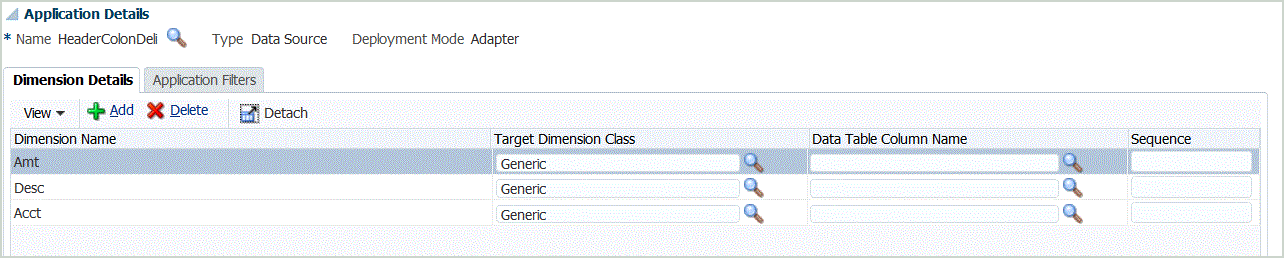
- En el separador Configuración , en Configuración de integración, seleccione Formato de importación.
- En la barra de tareas de resumen Formato de importación, seleccione Agregar.
- En Nombre, introduzca un identificador definido por el usuario para el formato de importación.
- En Origen, seleccione Archivo para el origen.
- En la lista desplegable Tipo de archivo, seleccione el tipo de archivo delimitado.
Por ejemplo, puede seleccionar Delimitado: Datos numéricos como formato del archivo.
- En el menú desplegable Delimitador de archivo, seleccione un tipo de delimitador.
Delimitadores disponibles:
-
coma (,)
-
exclamación (!)
-
punto y coma (;)
-
dos puntos (:)
-
pleca (|)
-
tabulador
-
tilde (~)
-
- En Destino, seleccione el nombre de la aplicación de destino.
- Haga clic en Guardar.
Para obtener más información, consulte Uso de los formatos de importación.
- Opcional: En el separador Asignaciones, asigne dimensiones entre el sistema de origen y la aplicación de destino. A continuación, haga clic en Guardar.
Nota:
Solo se admiten las cargas de periodo único.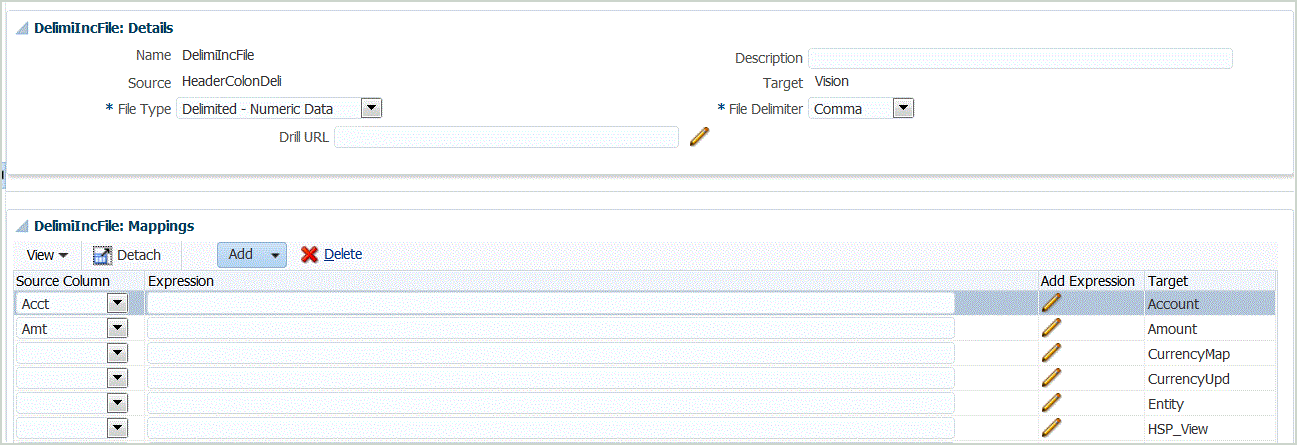
Consulte Uso de los formatos de importación.
- En el separador Configuración, en Configuración de integración, seleccione Ubicación y defina la ubicación empleada para asociar el formato de importación.
Consulte Definición de ubicaciones.
- Opcional: En el separador Flujo de trabajo, en Carga de datos, seleccione Asignación de carga de datos y defina asignaciones de miembros para asignar los miembros del origen al destino.
Consulte Creación de asignaciones de miembros.
- Opcional: en el separador Flujo de trabajo, en Carga de datos, seleccione Regla de carga de datos.
- En la barra de PDV, seleccione el PDV de la ubicación para la regla de carga de datos.
- En el área de resumen Carga de datos, haga clic en Agregar.
- En Detalles, en Nombre, introduzca el nombre de regla de carga de datos.
- En Categoría, seleccione la categoría para asignar datos del sistema de origen a los miembros de la dimensión Escenario de destino.
- En Tipo de asignación de periodo, seleccione Valor predeterminado o Explícito.
Las asignaciones de periodo predeterminado toman de forma predeterminada la lista de periodos de la aplicación de origen mediante las asignaciones de periodo de aplicación o global basándose en la clave de periodo. La lista de periodos de origen se agrega como filtros de Year y Period.
El método Explícito de carga de datos se utiliza cuando la granularidad de los periodos de origen y de los periodos de la aplicación de destino no es la misma.
- Opcional: En Formato de importación, seleccione el formato de importación que desea utilizar con el archivo para reemplazar el formato de importación. Si no se especifica el formato de importación, se utiliza el de la ubicación.
- Si el sistema de destino es una aplicación de Planning, en la lista desplegable Tipo de plan de destino, seleccione el tipo de plan de la aplicación de destino.
- Seleccione el separador Filtros de origen .
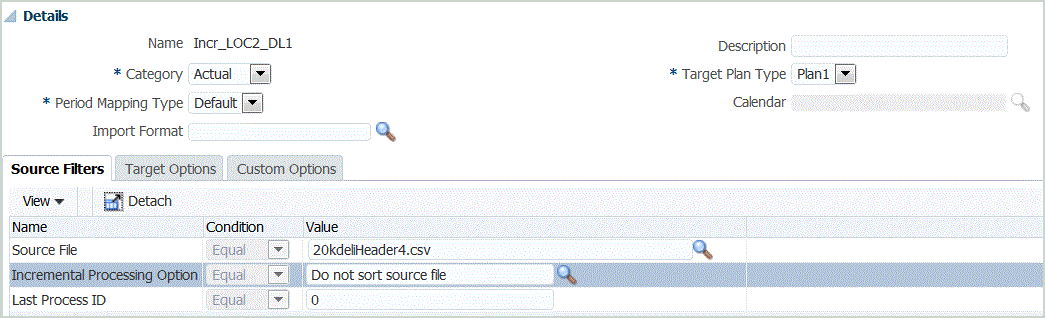
- En Archivo de origen, seleccione el nombre del archivo de datos que contiene los datos que está cargando. Puede ser el mismo desde el que se creó la aplicación de origen de datos, u otro archivo que contenga datos y una cabecera apropiada.
Seleccione el archivo que contenga sus datos, como antes. Puede tener el mismo nombre que el archivo original, u otro nombre. Las diferencias en el archivo (es decir, el archivo de carga incremental) se crean automáticamente entre los dos archivos cargados. Supongamos que el archivo A.txt tiene 100 filas y el archivo B.txt tiene 300 filas, y las primeras 100 son idénticas. En ese caso, la primera carga debe seleccionar el archivo A.txt cuando el ID sea 0. La segunda carga se realiza con el archivo B.txt, y el ID apunta automáticamente al ID de carga asignado a A.
- En Opciones de procesamiento incremental, seleccione el método para ordenar los datos en el archivo de origen.
Opciones disponibles:
- No ordenar el archivo de origen: El archivo de origen se compara como se proporciona. Esta opción asume que el archivo de origen se genera siempre en el mismo orden. En este caso, el sistema realiza una comparación de archivos y, a continuación, extrae los registros nuevos y modificados. Esta opción hace que la carga de archivo incremental sea más rápida.
- Ordenar archivo de origen: El archivo de origen se ordena antes de realizar la comparación de los archivos para identificar cambios. Con esta opción, se ordena primero el archivo de origen. A continuación, el archivo ordenado se compara entonces con la versión ordenada anterior de este archivo. La ordenación de un archivo grande consume muchos recursos del sistema y funciona más lentamente.
Nota:
Si tiene una regla que utiliza la opción No ordenar y luego cambia a la opción Ordenar, la primera carga generará resultados no válidos, ya que los archivos estarán en otro orden. Las ejecuciones posteriores cargan los datos correctamente.
- El ID del último proceso muestra el último ID ejecutado para el archivo de datos de origen original.
Cuando se ejecuta la carga por primera vez para el archivo de datos original, el ID del último proceso muestra el valor de 0.
Cuando la carga se ejecuta de nuevo, el ID del último proceso muestra el número de ejecución de la última carga.
Si la nueva versión de comparación de archivos creada y el archivo de datos original no muestran diferencias, o si no se encuentra el archivo, el valor del ID del último proceso se asigna al último ID de carga que se haya ejecutado correctamente.
Para volver a cargar todos los datos, establezca el ID del último proceso de nuevo en 0 y seleccione un nuevo archivo de origen para restablecer la línea de base.
- Vea los datos antes de exportarlos.
.